Win8 UEFI怎么硬盘重装系统?
|
Win8系统有很多朋友喜欢,虽然不是主流,但是性能方面还是挺不错的,有用户想要了解win8如何重装系统?Win8 UEFI怎么硬盘重装系统?下面小编带来教程,希望可以帮助到大家。 1、首先准备一个大约4G的硬盘分区,格式化时选择FAT32文件系统,不要选择NTFS,因为EFI Shell不支持NTFS。  2、然后将EFI Shell的文件(如果没有EFI Shell的文件,可以下载附件)和Windows 8安装光盘映像中的文件复制到新分的这个区的根目录下(如图所示) 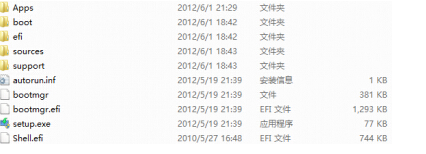 3、重启电脑,进入bios设置菜单,选择"Launch EFI Shell from filesystem device" 4、进入了EFI Shell后输入“fs0:”回车,然后输入“dir”回车,如果看到的文件和文件夹是刚才的那个分区那就对了(也可能是fs1:,fs2:等等,一个一个试) 5、依次输入“cd efi”,“cd boot”,“bootx64.efi” 6、如果看到了Windows 8的启动画面就成功了,接着就开始像用光盘一样安装 注:事先请准备好GPT格式的硬盘,因为EFI只能从GPT硬盘上启动(转换需要删掉所有分区,所以转换前请备份好数据,防止丢失) 大家也可以使用【系统之家装机大师】来重装系统,简单几步操作很简单的。 |